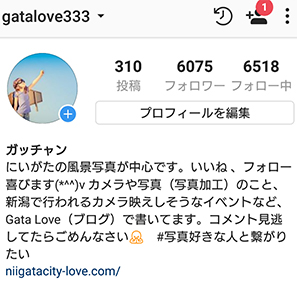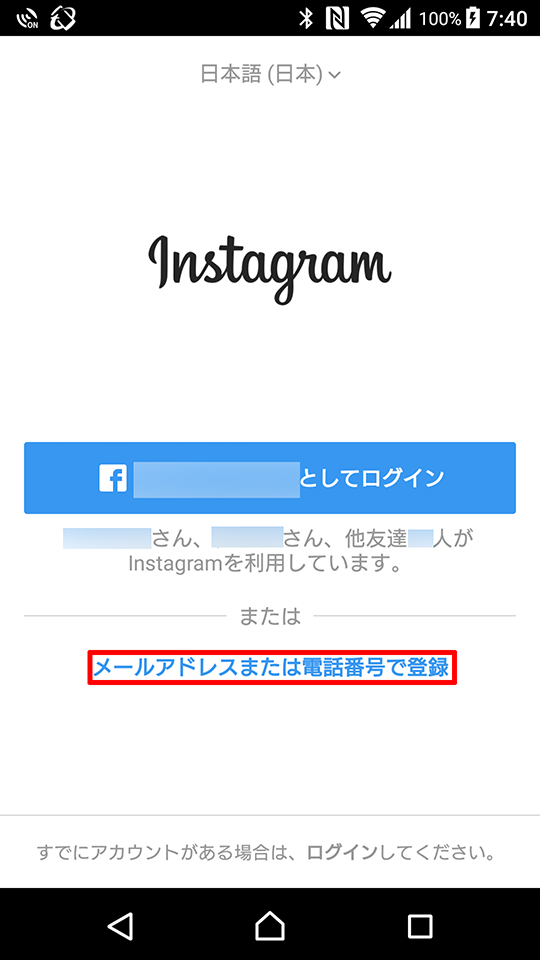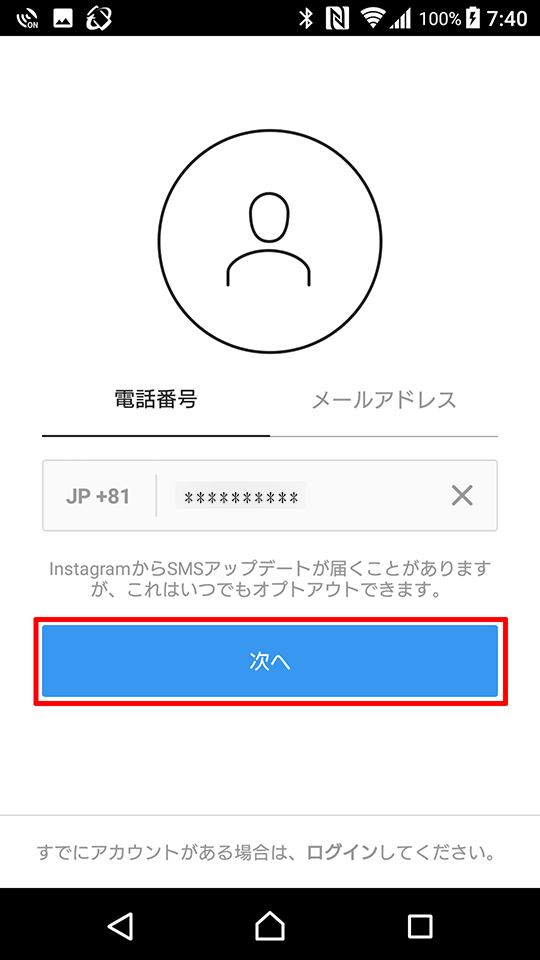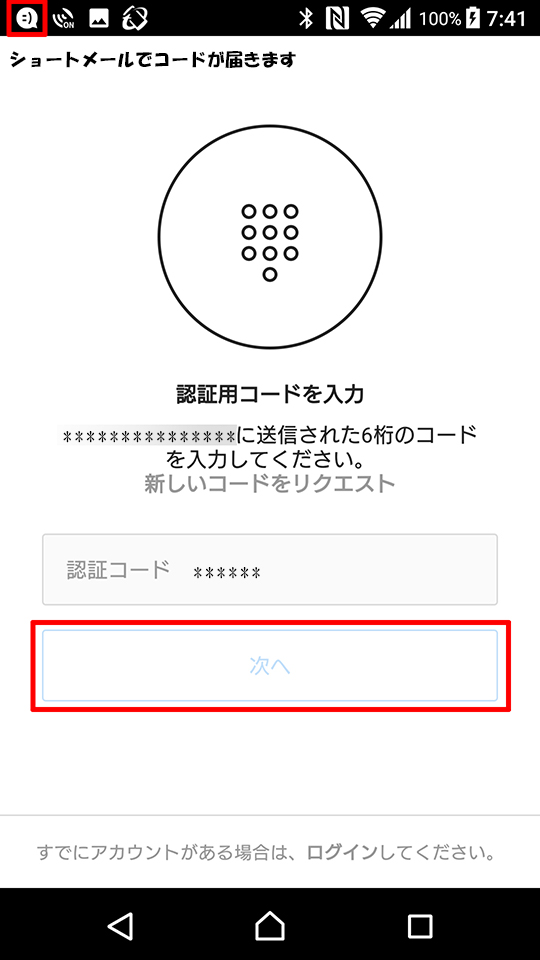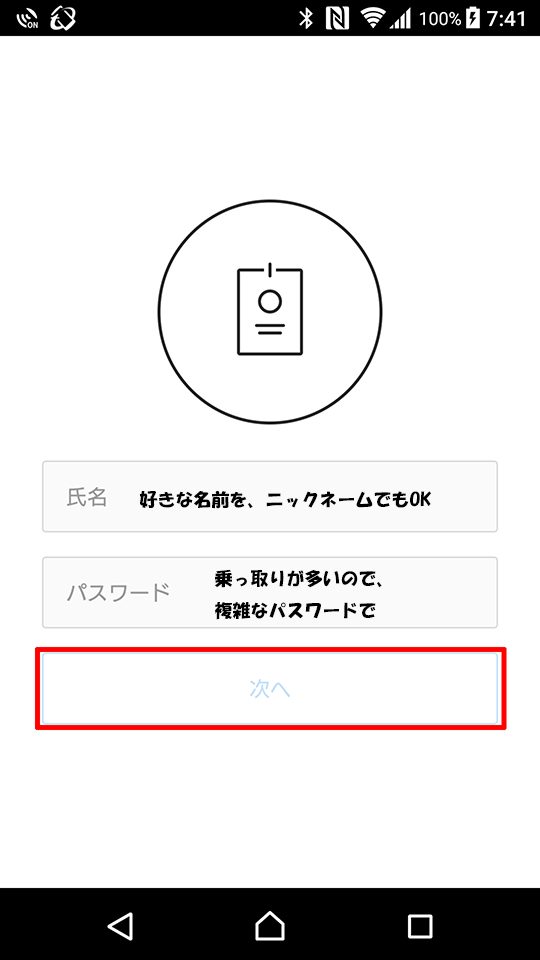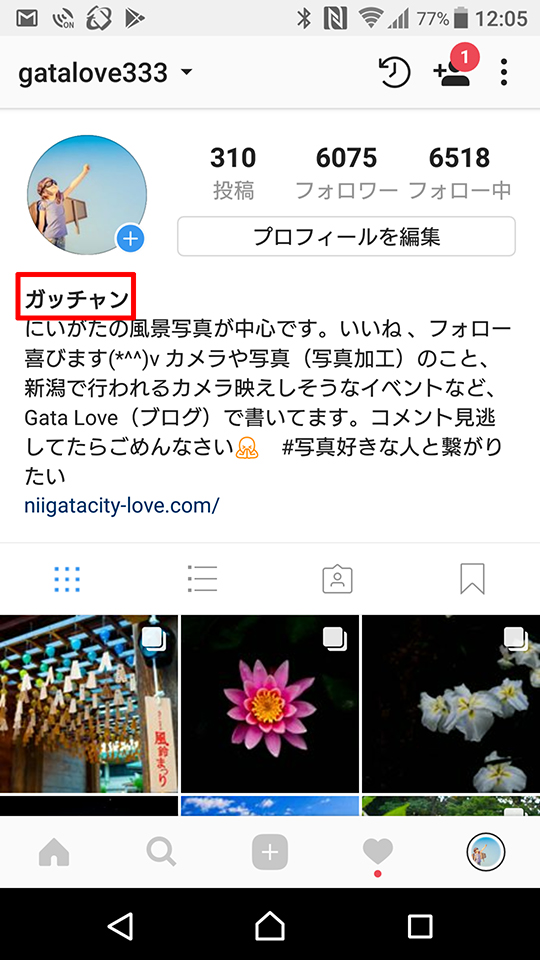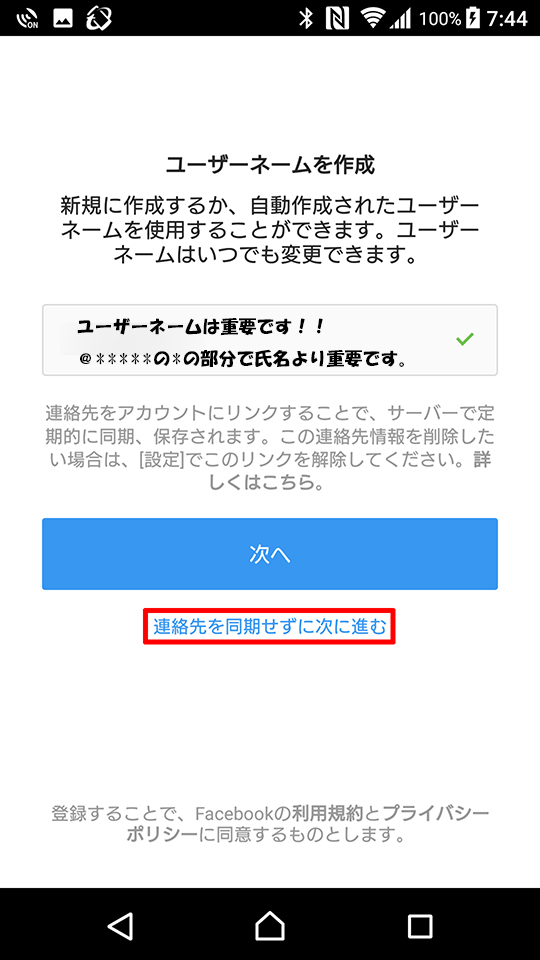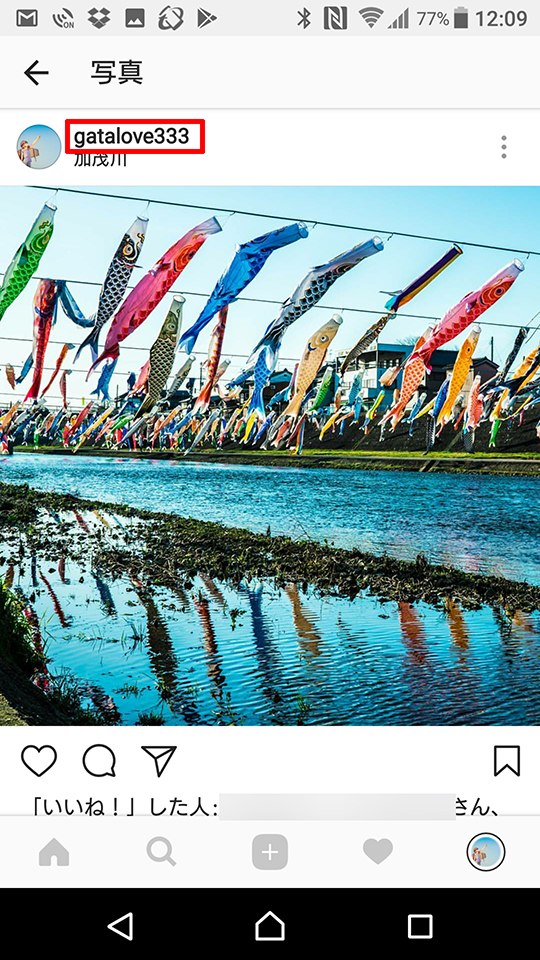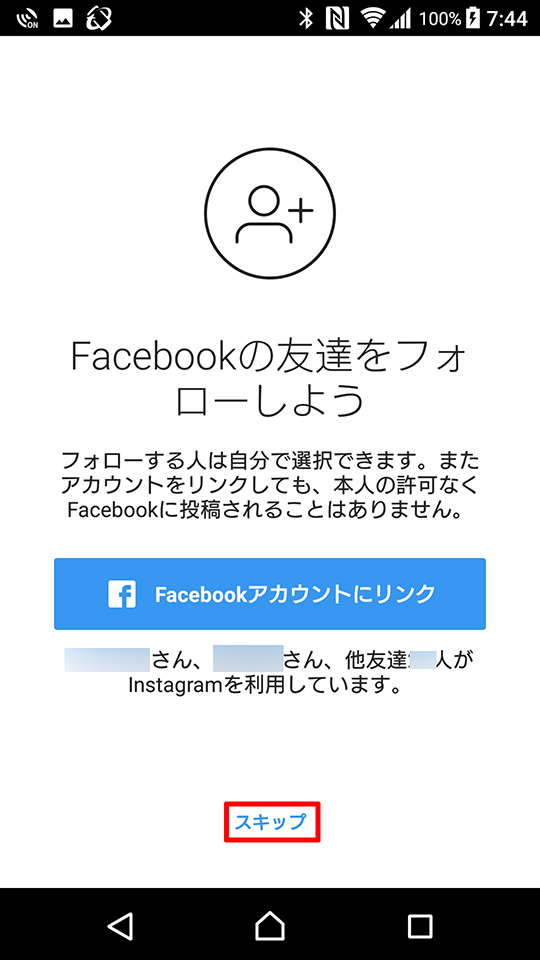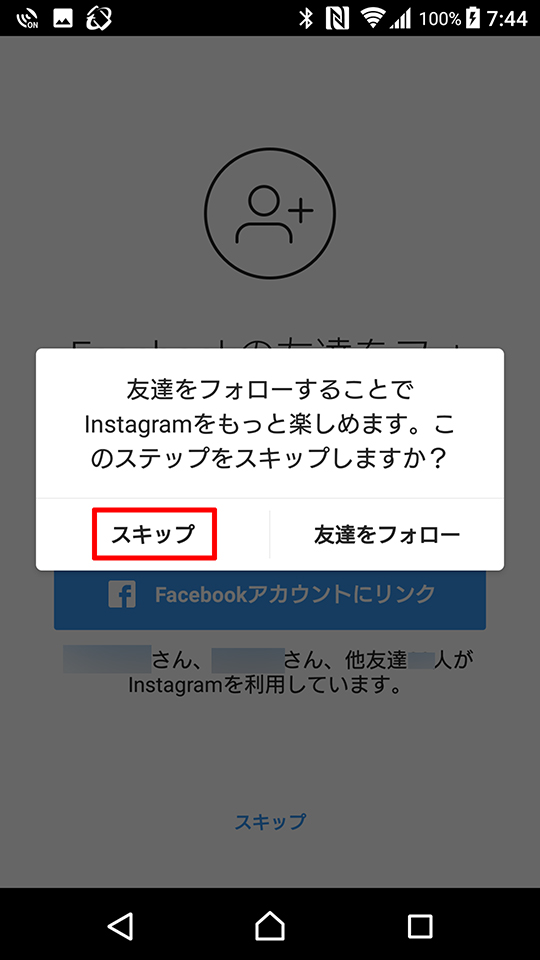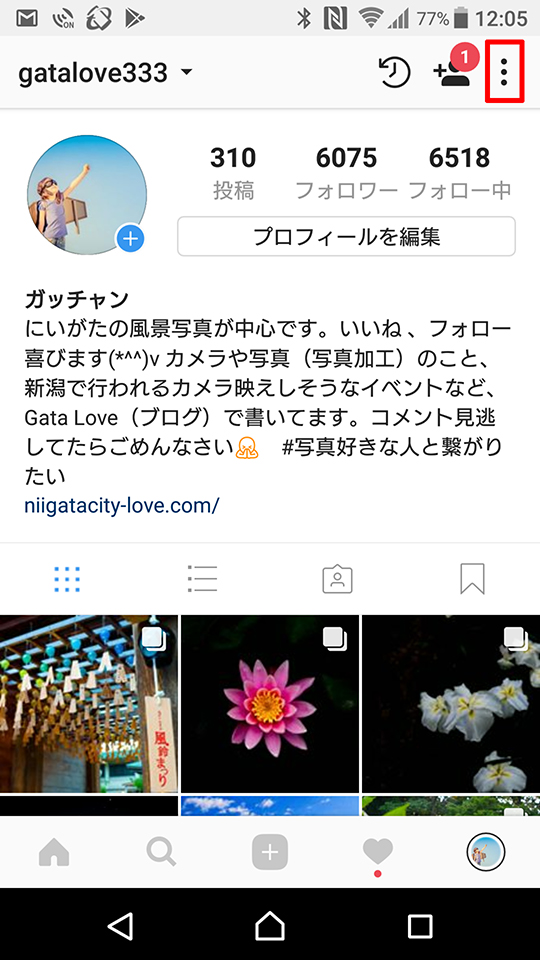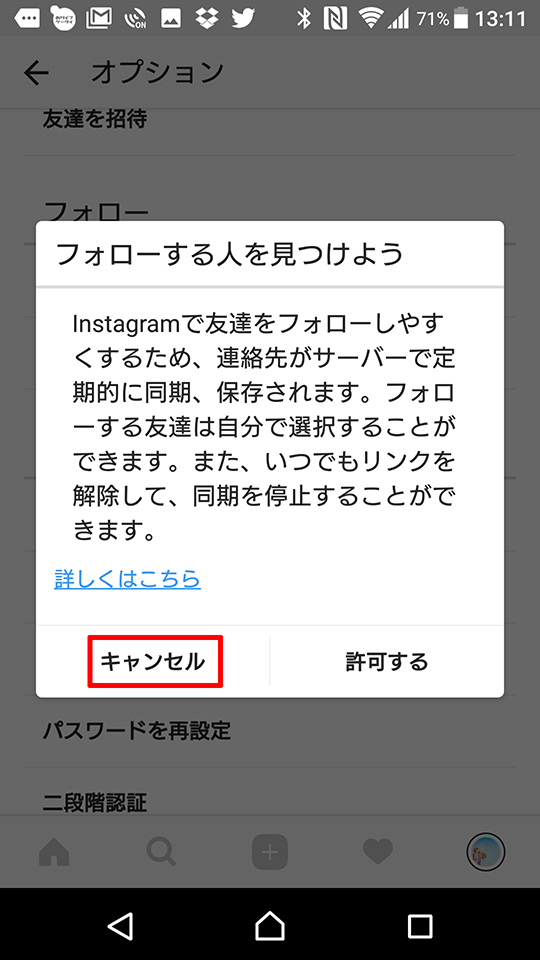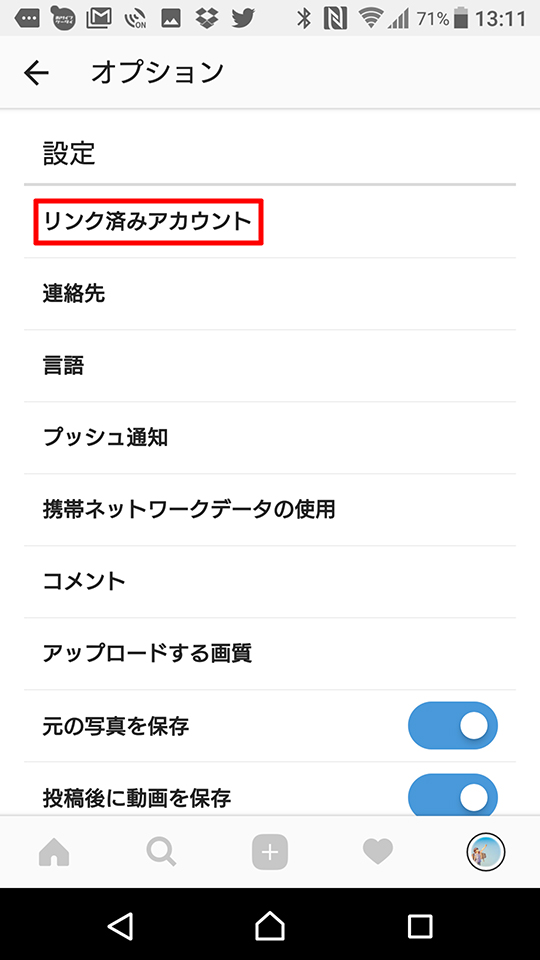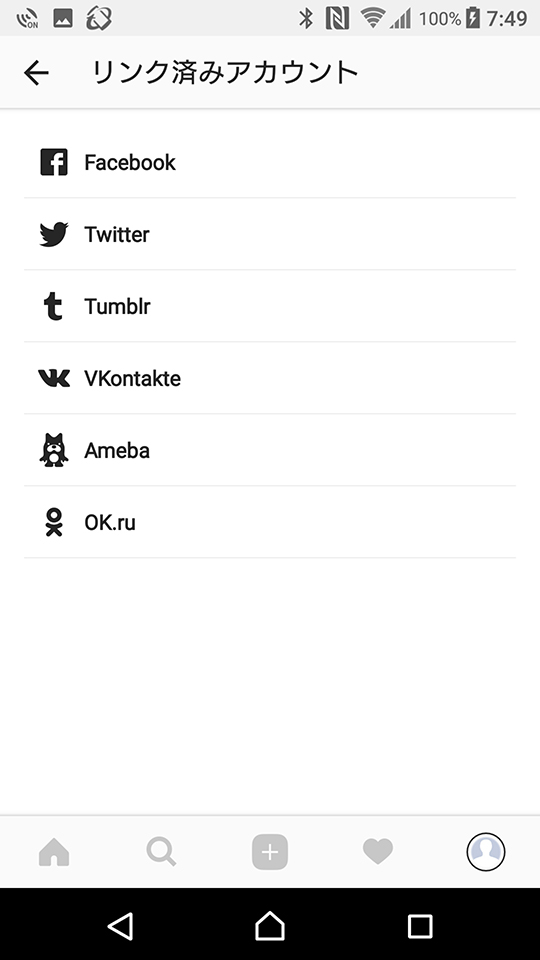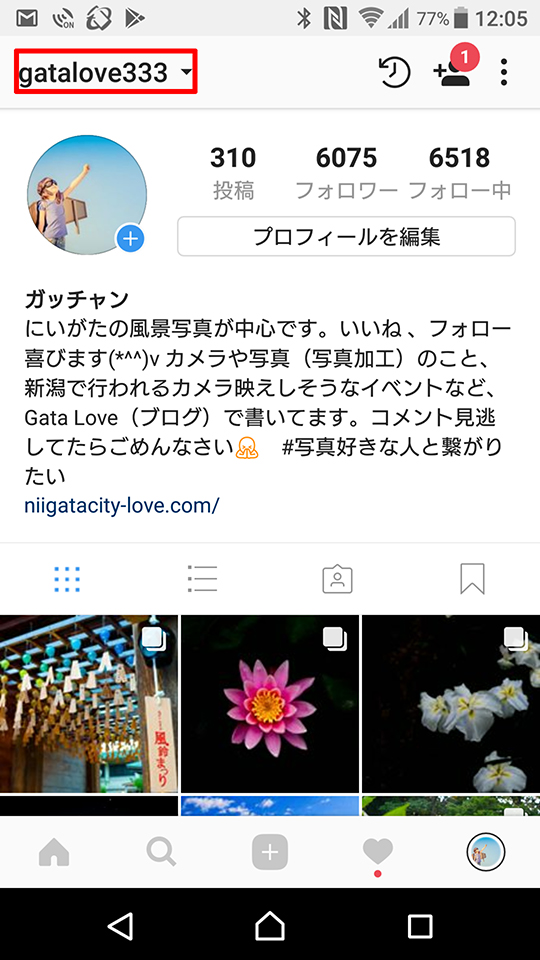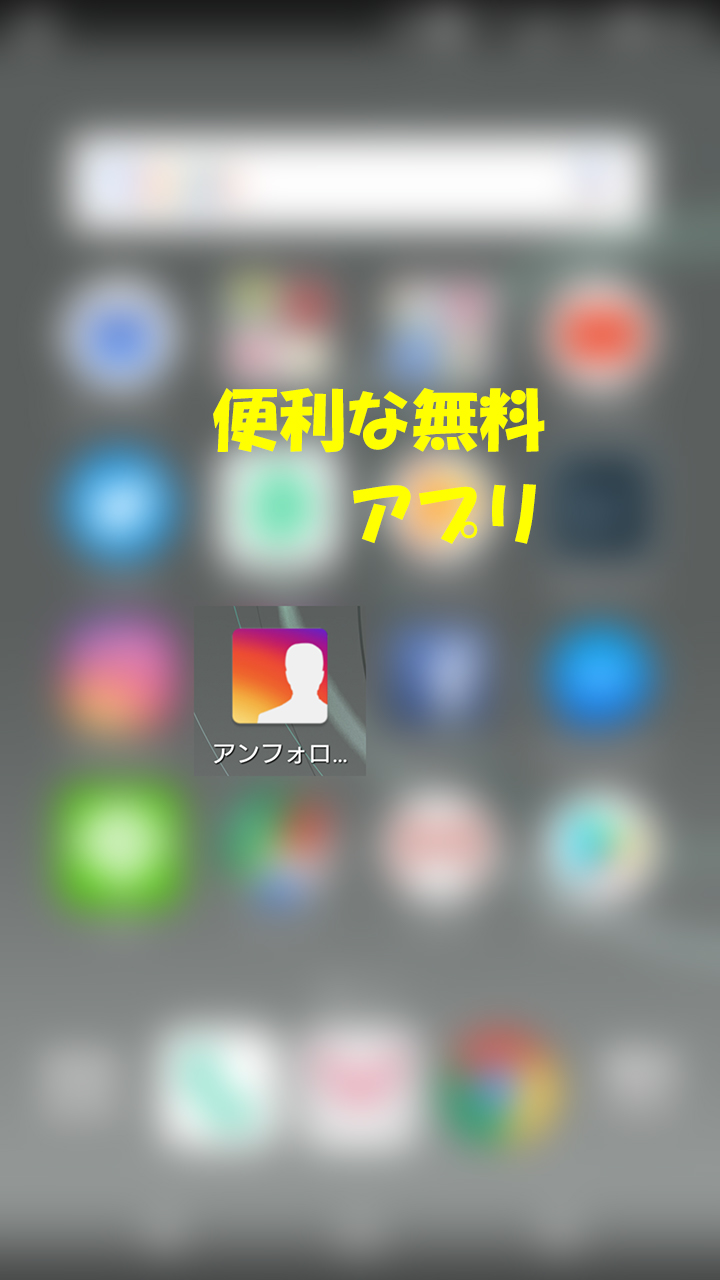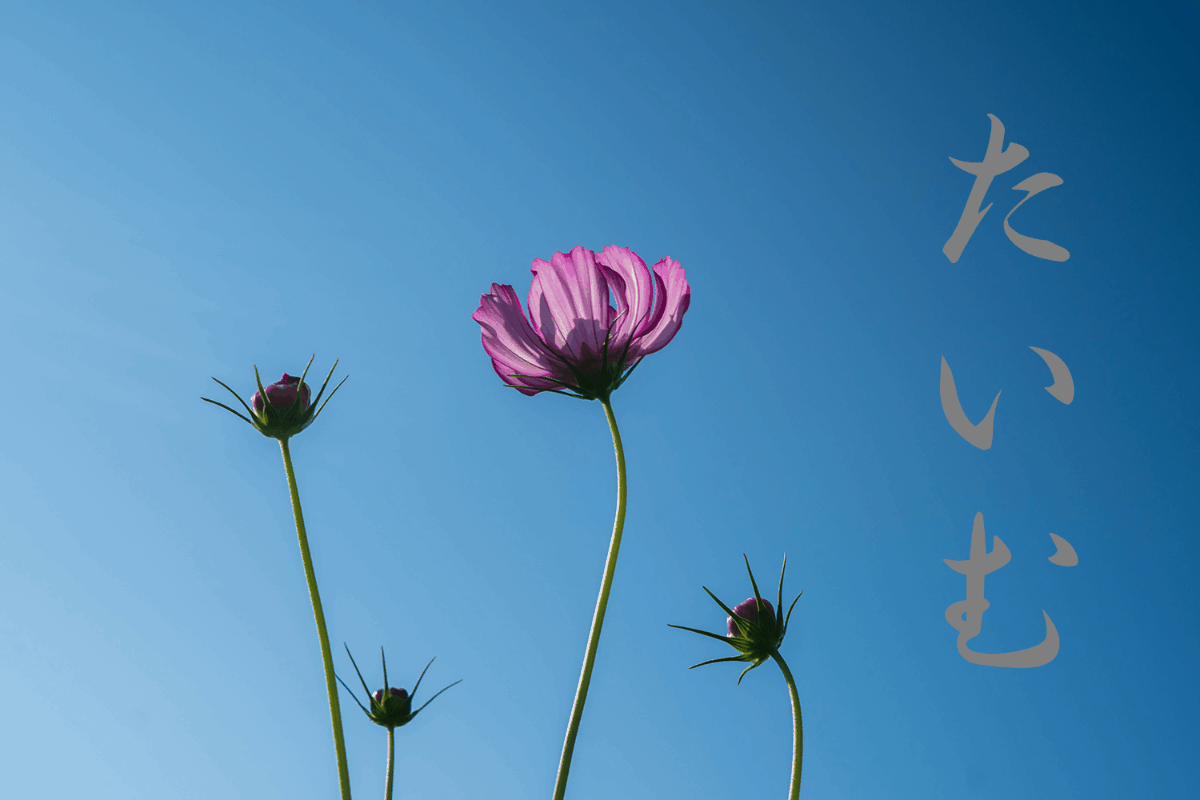インスタグラムについて、設定~楽しみ方(活用法)まで詳しく解説します。
今回は、インスタグラムの登録について、詳しく解説します。
今現在、アカウント開設から1年未満で6000を超えるフォロワーさん、1度のポスト(投稿)で1000いいねをもらえるようになったので、インスタグラムの楽しみ方を、設定方法~楽しみ方(活用方法)まで、詳しく解説していこうと思います。
インスタグラム
インスタグラムを一言でいうと、写真に特化したSNSサービスです。
SNSは、日記やメッセージ、写真や動画などを通じて、同じ趣味の人や、友達との交流を目的としたサービスの総称です。
SNSの日本で流行っている代表的なモノとしては、LNE、Facebook、Twitter、Instagramがあります。
どのSNSサービスでも写真を投稿したり、コメントを書いたりはできるのですが、SNSサービスによって、その「使われ方」が違っています。
LINEは知り合いとの「会話」(会って話をするわけではありませんが・・・)をするのに使っている人が多いSNSサービスです。
実名でやっている人が多いです。
Facebookは「日記」を知り合いと共有する(こんな楽しい場所があったよ、など)目的で使っている人が多いサービスです。
実名でやっている人が多いです。
Twitterは、日々の「つぶやき」「ぼやき」などを書くのに使っている人が多いサービスです。
匿名でやっている人が多いです。
Instagramは、匿名でやっている人が多く、日々の楽しかった思い出や、美味しかった料理などアップしている人が多いところをみると、Facebookの匿名版のような使い方をしている人が多いように思います。
基本的にFacebookではリアルな繋がり(知り合いとの繋がり)を重視した作りになっていますが、Instagramでは知らない人どうしの繋がりを重視した作りになっています。
ですので、最近SNS疲れなんて言葉を聞きますが、どうしてもFacebookのようなリアルな繋がりのある人とのやり取りは、気を使います。
Instagramのようにお互い匿名で、同じ趣味(猫好きなど)で繋がっている場合などは、リアルな繋がりのある人とのやり取りよりは、気楽に楽しめるように思います。
もちろん、どのSNSサービスでも使い方によっては、この通りではありませんが、上記のように使っている人が多いです。
インスタグラムのユーザー登録
ここからは、実際の登録方法について説明していきます。
登録は簡単ですが、設定によって、せっかく匿名で楽しもうと思っていたのに、リアルな繋がりがある人に、インスタグラムをやっていることが通知されることもあるので、そのあたりの設定について詳しく説明していこうと思います。
今回、説明する登録のしかたは、匿名で知り合いに知られずにこっそり始めて、同じ趣味(猫好きや盆栽好きなど)の人と情報交換などに使うアカウントを作りたいと思っている方の登録方法を説明します。
リアルな友達とインスタグラムでも繋がりたいと思っている方は、この逆で設定してもらうと、自分がインスタグラム始めたよと、知り合いに、お知らせされる確率があがります。
友達がSNSをやっていないと、お知らせはいきませんが、何かしらSNSをやっていると、OOさんがインスタグラムを始めましたなど、お知らせがいく確率が高いです。
まず、インスタグラムのアプリをインストールします。
インストールが終わったら、登録していきます。
インスタグラムの登録
インスタグラムを開くと、登録画面になります。
ここで、フェイスブックをしていると、上記のような画面になります。
今回は、匿名で知り合いに知られずにこっそり始める登録の仕方なので、赤で囲っているメールアドレスまたは電話番号で登録を選びます。
ちなみに、フェースブックとリンクさせておくと、ooさんもインスタグラムやってますよと上の画面でも出てきているように、お知らせされます。
後で、リンクについては詳しく述べますが、今回はあくまでも知り合いに知られずインスタグラムを楽しむための登録の仕方を説明していきます。
電話番号、メールアドレスどちらでの登録でも良いのですが、電話番号での登録が私は良いと思います。
****のところに、自分の携帯番号を入力します。
最近、インスタグラムもツイッターのように、1日のフォロー上限など厳しくなってきています。
使い方のところでフォローのことは詳しく書きますが、自分が気に入った人を多数フォローしていると、上限に達したのか、いきなりパスワードを変えて下さいと通知がきたり、コードを入力してロックを解除して下さいと通知がきたりします。
そのコードが電話番号で登録していると、SMS(ショートメール)で送られてきます。
電話番号が変わることはそうそうないと思うので、電話番号で登録しておくことをおすすめします。
電話番号で登録すると、SMS(ショートメール)に6桁のコードが送られてくるので、そのコードを入力します。
****のところに、コードを入力します。
ここで登録する氏名は、ニックネームでかまいません。
匿名でやろうと思っているのに、わざわざ本名を名のる必要はありません。
パスワードに関しては、しっかりした「難しい」モノにして下さい。
アカウントの乗っ取りが、かなりあるようですので、パスワード管理は重要です。
この、氏名にあたるところが、下の「ガッチャン」の所です。
次に決めるのが、ユーザーネームですが、氏名より重要なので、良く考えてつけるようにして下さい。
ここでは「次へ」ではなく、「連絡先を同期せずに次に進む」を選びます。
今回は、匿名でインスタグラムを楽しむ前提なので、知り合いがインスタグラムをやっているかどうかは関係ないので、「連絡先を同期せずに次に進む」を選びます。
ユーザーネームがなぜ氏名より大事か、それは下の赤枠を見てください。
この赤枠内がユーザーネームにあたるところですが、相手のタイムラインに出てくるのもユーザーネーム、コメントを送ったりするときも@を付けたユーザーネーム。
例)@gatalove333
このように、相手からは氏名よりも「ユーザーネーム」が良くみえています。
ですので、ユーザーネームは、氏名をつけるよりも慎重に、相手に覚えてもらいやすいユーザーネームにすることが重要です。
ユーザーネームが決まると、
ここでも、フェイスブックと同期するかどうか聞いてきますが、もちろん「スキップ」します。
同期すると、フェイスブックの友達に、自分がインスタグラムをやっているかどうか、ばれてしまいます。
そしてスキップしてもなお、念押ししてきますが、「スキップ」を選びます。
インスタグラムは、フェイスブックが買収したこともあり、特にフェイスブックとリンクさせたがります。
リアルな友達ともインスタグラムでも繋がりたいとおもっているなら、リンクしておけば、勝手にあなたがインスタグラムやっていますよと、通知してくれるので便利なのですが、匿名でやろうと思っている場合、リンクさせてはダメです。
ここまでで、インスタグラムの登録は完了です。
今一度、匿名の設定になっているかどうか、確認しておきましょう。
確認するべきポイントは2つ。
設定の、「連絡」と「リンク済みアカウント」です。
設定は、ここです。
アイフォンでは、歯車マークかもしれません・・・
ここを開いて、まず[フォロー]の連絡をみてみます。
開いて、下の画面がでてくると、同期されていません。
同期されていなくて良いので、「キャンセル」で閉じます。
次に、[設定]のリンク済みアカウントをみてみます。
下の画面のようになっていれば、どこともリンクされていません。
リンクされていると、アイコンが青くなっていて、アイコンの脇にチェックマークが入っています。
そうなっていたら、チェックを外しましょう。
これで、匿名でインスタグラムを楽しむ準備が出来ました。
ちなみに、現在は、複数のインスタグラムアカウントを持つことが出来ますので、匿名で楽しむよう、実名で、知り合いとの情報交換用など使い分けることも可能です。
アカウントの切り替えも、下の赤枠のところで簡単に切り替えられますので、難しいことはありません。
ちなみに、私は新潟の風景写真を主にアップしているアカウント、飼い猫をアップしているアカウント と切り替えながらインスタグラムを楽しんでいます。
写真の投稿(ポスト)についても、詳しく書きますが、効果的な投稿のしかたなど[1000いいね]インスタグラムの楽しみ方※注意「裏技」ではありませんで詳しく書いていますので、こちらも参考にしてみて下さい。